Win7纯净版系统从睡眠或休眠中唤醒后无线不会自动连接怎么解决 Win7纯净版系统从睡眠或休眠中唤醒后无线不会自动连接如何解决
时间:2017-07-04 来源:互联网 浏览量:
今天给大家带来Win7纯净版系统从睡眠或休眠中唤醒后无线不会自动连接怎么解决,Win7纯净版系统从睡眠或休眠中唤醒后无线不会自动连接如何解决,让您轻松解决问题。
有的朋友发现自己的笔记本电脑装的是Win7纯净版,当笔记本到休眠状态或睡眠状态唤醒后原本连接的无线无法自动连接回去,导致又需要用户手动连接一遍,比较麻烦,那么如解决这个问题呢?首先我们要先知道原因:
出现这样的情况多半是在win7系统进入休眠或睡眠关闭了无线适配器的,这是由于电源选项设置为节能模式模式引起的,则无线网络连接可能不会重新连接。
解决步骤:
1、首先从开始菜单打开“控制面板”;
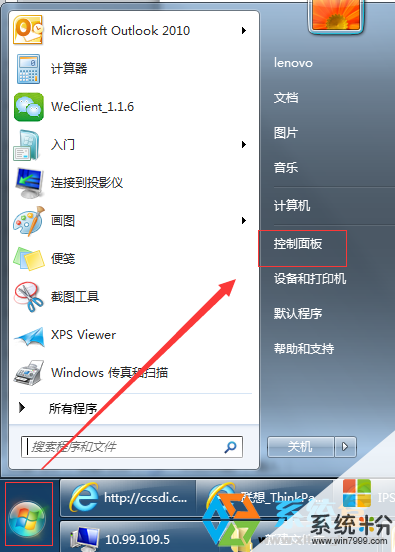
2、在控制面板中进入“系统和安全”;
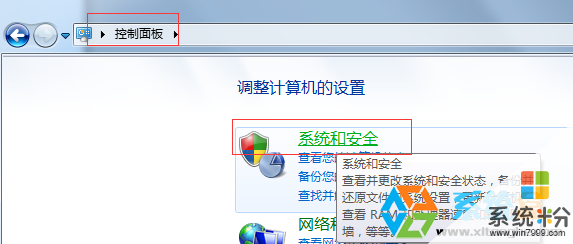
3、在当前所选的电源计划旁边,单击“更改计划设置”;

4、进入后再点击“更改高级电源设置”选项;

5、单击展开“无线适配器设置”部分,然后单击展开“节能模式”部分;
4.、如果当前的设置未选择“最高性能”,则单击该设置,然后选择“最高性能”。
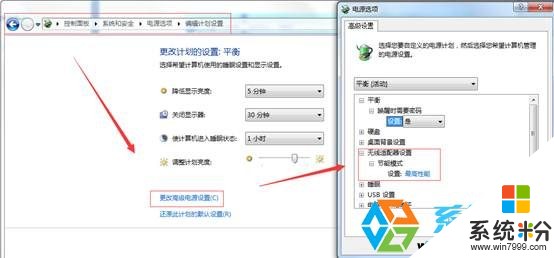
最近确定,保存之前的设置,之后大家再尝试一下让win7进入休眠看看是否能重新连接无线网络了!
以上就是Win7纯净版系统从睡眠或休眠中唤醒后无线不会自动连接怎么解决,Win7纯净版系统从睡眠或休眠中唤醒后无线不会自动连接如何解决教程,希望本文中能帮您解决问题。
我要分享:
上一篇:WIN7系统,输入法的全角/半角切换热键如何修改 WIN7系统,输入法的全角/半角切换热键修改的方法
下一篇:WIN7的系统输入法 全角-半角切换热键怎样修改 WIN7的系统输入法 全角-半角切换热键如何修改方法
相关教程
- ·电脑win7系统睡眠状态后总是被自动唤醒简单怎么解决 电脑win7系统睡眠状态后总是被自动唤醒简单如何解决
- ·win7睡眠后唤醒黑屏怎么回事 笔记本睡眠后唤醒黑屏怎么处理 win7睡眠后唤醒黑屏怎么回事 处理笔记本睡眠后唤醒黑屏的方法
- ·win7睡眠状态无法唤醒怎么办 请问Win7从睡眠状态唤醒时密码怎么设置
- ·求Win7睡眠状态唤醒后变黑屏修复方法 为什么win7唤醒睡眠状态后变黑屏
- ·笔记本ghost win7睡眠后不能唤醒的解决方法【图文】
- ·请问win7睡眠状态怎么唤醒啊 请指导一下win7睡眠状态如何唤醒
- ·win7系统电脑开机黑屏 Windows7开机黑屏怎么办
- ·win7系统无线网卡搜索不到无线网络 Win7电脑无线信号消失怎么办
- ·win7原版密钥 win7正版永久激活密钥激活步骤
- ·win7屏幕密码 Win7设置开机锁屏密码的方法
Win7系统教程推荐
- 1 win7原版密钥 win7正版永久激活密钥激活步骤
- 2 win7屏幕密码 Win7设置开机锁屏密码的方法
- 3 win7 文件共享设置 Win7如何局域网共享文件
- 4鼠标左键变右键右键无法使用window7怎么办 鼠标左键变右键解决方法
- 5win7电脑前置耳机没声音怎么设置 win7前面板耳机没声音处理方法
- 6win7如何建立共享文件 Win7如何共享文件到其他设备
- 7win7屏幕录制快捷键 Win7自带的屏幕录制功能怎么使用
- 8w7系统搜索不到蓝牙设备 电脑蓝牙搜索不到其他设备
- 9电脑桌面上没有我的电脑图标怎么办 win7桌面图标不见了怎么恢复
- 10win7怎么调出wifi连接 Win7连接WiFi失败怎么办
Win7系统热门教程
- 1 清理和关闭多余的Win7服务
- 2 win7便笺中一些我们常用的快捷方式
- 3 win7系统自带的截图工具怎么设置快捷键的方法
- 4Win7旗舰版系统黑屏该如何来修复 用什么方法可以修复Win7旗舰版系统黑屏的问题
- 5win7驱动自动更新如何不再启动
- 6Win7系统使用技巧大全
- 7风林火山win7控制面板一片空白怎么解决
- 8win7系统中我的电脑不显示扫描仪和摄像头的问题该怎样解决? win7系统中我的电脑不显示扫描仪和摄像头的问题解决的方法?
- 9教你摆平Win7与vista下的网络共享的方法
- 10如何处理Win7提示配置windows update失败还原更改的问题。 处理Win7提示配置windows update失败还原更改的问题方法。
最新Win7教程
- 1 win7系统电脑开机黑屏 Windows7开机黑屏怎么办
- 2 win7系统无线网卡搜索不到无线网络 Win7电脑无线信号消失怎么办
- 3 win7原版密钥 win7正版永久激活密钥激活步骤
- 4win7屏幕密码 Win7设置开机锁屏密码的方法
- 5win7怎么硬盘分区 win7系统下如何对硬盘进行分区划分
- 6win7 文件共享设置 Win7如何局域网共享文件
- 7鼠标左键变右键右键无法使用window7怎么办 鼠标左键变右键解决方法
- 8windows7加密绿色 Windows7如何取消加密文件的绿色图标显示
- 9windows7操作特点 Windows 7的特点有哪些
- 10win7桌面东西都没有了 桌面文件丢失了怎么办
